In realtà c'è più di un modo per aderire una riunione su Zoom. E il metodo che scegli dipende dal tipo di dispositivo che possiedi e dal tipo di software Zoom che intendi utilizzare.
Contenuti
- Come partecipare a una riunione Zoom nell'app desktop
- Come partecipare a una riunione Zoom nell'app mobile
- Come partecipare a una riunione Zoom in un browser
- Come partecipare a una riunione Zoom tramite e-mail
In questa guida, esamineremo quattro diversi modi per partecipare a una riunione Zoom. Con tutti questi metodi, sei sicuro di trovarne uno che funzioni per te e i tuoi prossimi incontri.
Video consigliati
Facile
5 minuti
Un PC o un dispositivo mobile
Zoom su desktop o app mobile
Una connessione Internet
Un browser web
Come partecipare a una riunione Zoom nell'app desktop
Il modo più ovvio per partecipare a una riunione Zoom è tramite l'app desktop del servizio di videoconferenza. Una cosa da ricordare è che puoi partecipare a una riunione Zoom sul desktop indipendentemente dal fatto che tu abbia effettuato o meno l'accesso al tuo account Zoom.
Se non hai effettuato l'accesso al tuo account sull'app desktop, procedi come segue: Apri l'app desktop Zoom. Seleziona il Partecipa a una riunione pulsante. Inserisci l'ID riunione e il nome visualizzato desiderato negli spazi forniti. Seleziona le opzioni di riunione che desideri. Selezionare Giuntura. Quando richiesto, inserisci il passcode della riunione fornito nell'invito alla riunione. Selezionare Partecipa alla riunione.
(Di solito puoi trovare l'ID riunione nell'invito inviato dall'organizzatore della riunione. Di solito è lungo 11 cifre)
Se hai effettuato l'accesso al tuo account Zoom sull'app desktop, completa i seguenti passaggi per partecipare alla riunione:
Passo 1: Apri l'app desktop Zoom.
Passo 2: Nella schermata principale e sotto Casa, Selezionare Giuntura.
Imparentato
- Come impostare il feed di Facebook per mostrare i post più recenti
- Giovedì il CEO di TikTok affronterà il Congresso. Ecco come guardare
- Grazie all'app Ivory di Tapbots, sono finalmente pronto ad abbandonare Twitter per sempre
Passaggio 3: Inserisci il tuo ID riunione e aggiorna il nome visualizzato (se lo desideri) negli spazi forniti. Seleziona le caselle accanto alle opzioni di riunione che desideri.
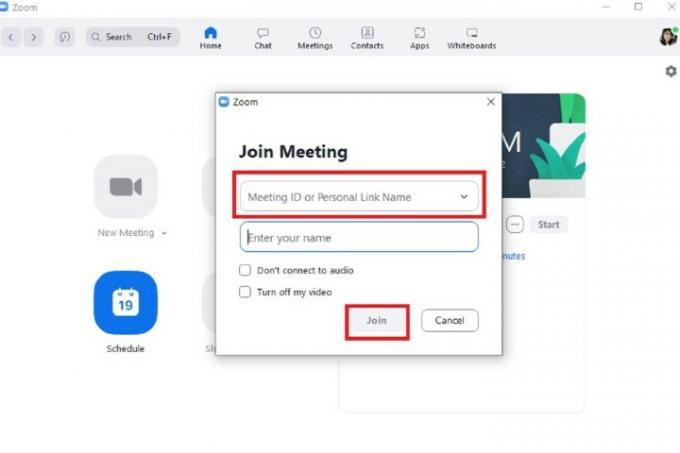
Passaggio 4: Selezionare Giuntura.
Come partecipare a una riunione Zoom nell'app mobile
Puoi anche partecipare alle riunioni tramite l'app mobile Zoom. Le istruzioni per fare sul Androide e le versioni iOS sono abbastanza simili tra loro. Pertanto, seguire i passaggi seguenti dovrebbe funzionare per te indipendentemente dal sistema operativo che utilizzi.
E proprio come l'app desktop, puoi partecipare alle riunioni indipendentemente dal fatto che tu abbia effettuato l'accesso a un account Zoom o meno.
Se non hai effettuato l'accesso, procedi come segue: Apri l'app mobile Zoom. Seleziona il Partecipa a una riunione pulsante. Inserisci il tuo ID riunione. Seleziona le opzioni di riunione che desideri. Quindi seleziona il Giuntura pulsante. Quando richiesto, inserisci il passcode della riunione. Selezionare OK.
(L'ID riunione e il passcode devono essere inclusi nell'invito alla riunione che ti è stato inviato.)
Se hai effettuato l'accesso all'app mobile con un account Zoom:
Passo 1: Apri l'app mobile Zoom.
Passo 2: Selezionare Giuntura dalla schermata principale.
Passaggio 3: Inserisci l'ID riunione e seleziona le opzioni di riunione desiderate.

Passaggio 4: Selezionare Giuntura.
Come partecipare a una riunione Zoom in un browser
Non è necessario scaricare l'app desktop o mobile per partecipare a una riunione Zoom. Le riunioni Zoom sono accessibili anche tramite l'app Web Zoom.
(Nota: puoi partecipare alle riunioni tramite l'app Web solo se l'organizzatore della riunione ha abilitato una funzionalità chiamata "Partecipa dal tuo browser". In caso contrario, le seguenti istruzioni non funzioneranno.)
Ecco come partecipare a una riunione Zoom utilizzando l'app Web Zoom:
Passo 1: Apri il browser Web, vai all'invito alla riunione e seleziona il collegamento alla riunione.
Passo 2: Si aprirà una nuova scheda del browser. In questa scheda, potrebbe essere visualizzata una finestra di dialogo che ti chiede di scegliere un'applicazione per aprire la riunione o di scaricare l'app Zoom. Non stai facendo nessuno dei due, quindi seleziona il Annulla opzione in quella finestra di dialogo.
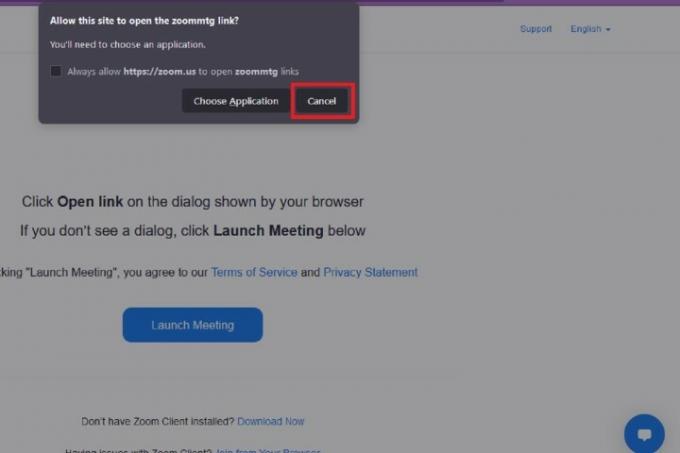
Passaggio 3: Passare alla parte inferiore della pagina Web e selezionare il file Partecipa dal tuo browser collegamento.
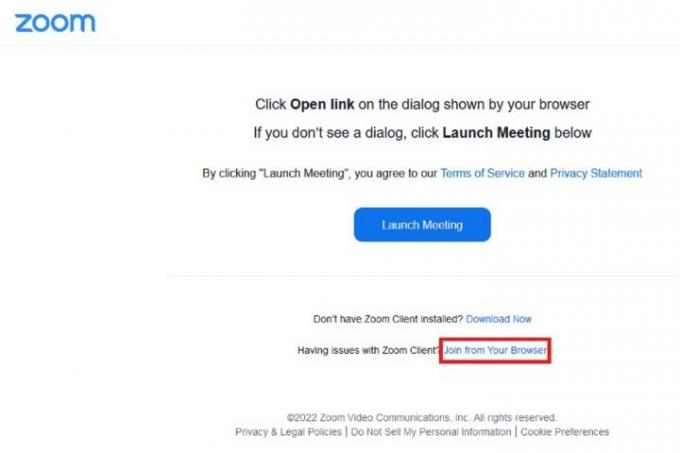
Passaggio 4: Verrai immediatamente portato al tuo incontro. Dovrai selezionare il Audio E video icone nell'angolo in basso a sinistra per attivare le finestre di dialogo delle autorizzazioni del browser. Una volta visualizzate queste caselle, seleziona Permettere per entrambi abilitare l'uso del microfono e della fotocamera. Questo è tutto! La tua riunione può ora iniziare.
Come partecipare a una riunione Zoom tramite e-mail
Puoi anche partecipare a una riunione direttamente dall'invito che ti è stato inviato via email.
Sul desktop: Apri l'invito via email in un browser web. Seleziona il collegamento blu sotto Partecipa alla riunione Zoom. Quando si apre una nuova scheda, verrà visualizzata una finestra di dialogo. Se hai installato l'app desktop o desideri installarla, seleziona l'opzione che apre l'app Zoom o la scarica. Se hai già l'app, seleziona Scegli l'applicazione. Selezionare Riunioni su zoom > Link aperto.
Sul cellulare: Apri l'invito via email sul tuo dispositivo mobile come faresti normalmente. Seleziona il collegamento blu sotto Partecipa alla riunione Zoom. Se l'app mobile è già installata, la riunione si aprirà automaticamente nell'app.
Raccomandazioni degli editori
- Discussioni di Instagram: cosa devi sapere e come iscriverti
- Come disattivare il tuo account Instagram (o eliminarlo)
- Come eseguire un controllo dei precedenti gratuito
- Come annullare i repost su TikTok (e perché dovresti)
- Come bloccare le persone su Snapchat
Migliora il tuo stile di vitaDigital Trends aiuta i lettori a tenere d'occhio il frenetico mondo della tecnologia con tutte le ultime notizie, divertenti recensioni di prodotti, editoriali approfonditi e anteprime uniche nel loro genere.



